ps蒙板怎么用
知识问答 2022-04-19 03:04:59 admin
ps中的蒙版是将不同灰度色值转化为不同的透明度,并作用到它所在的图层,使图层不同部位透明度产生相应的变化。其中黑色代表不显示,灰色代表透明,而白色代表完全显示。
操作方法
【步骤01】
如图,我们把企鹅这张图的的背景去掉,将两张图片融合在一起。

【步骤02】
点击左侧工具栏的磁性套索工具,将企鹅框选起来。
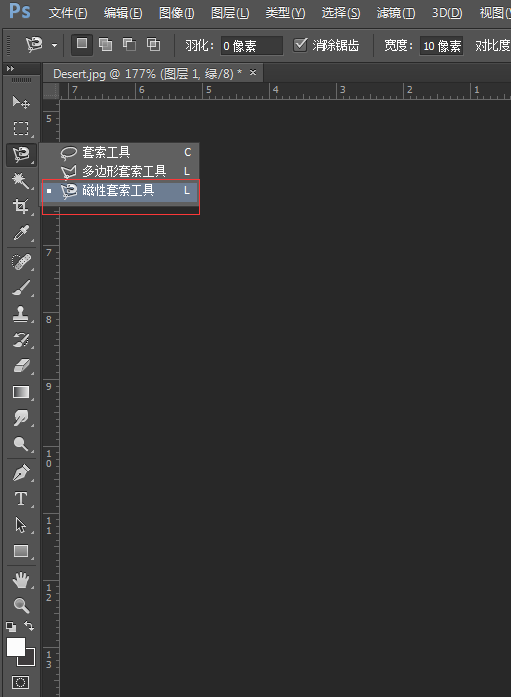

【步骤03】
点击“添加蒙版”,蒙版会自动将选区以外的背景变为黑色,也就是不显示选区以外的部分,而企鹅所在的选区为白色,也就是完全显示。

【步骤04】
如果想删除三只企鹅中的一只,按住Ctrl键再用鼠标点击蒙版,点出画笔工具,再将前景色设置为黑色,然后点击确定。

【步骤05】
涂抹掉其中一只企鹅,如图,然后按Ctrl+D取消选区。

【步骤06】
如果涂抹错了,可以将前景色设置为白色,将涂抹的图像又显示出来。
【步骤07】
调低画笔的不透明度可以得到透明的图像。

操作方法2
【步骤01】
首先,将需要使用蒙板融合的图片添加到Photoshop中,可以看到右下角,本教程使用了两张图来进行融合,然后在左边的工具栏中点击一下鼠标。

【步骤02】
确认置入,融合图片。
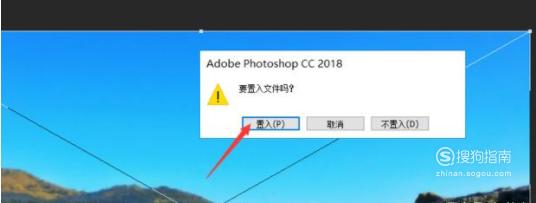
【步骤03】
然后先点击一下背景上面的图层,在点击底部的蒙板图标,如图所示,这会在右边生成一个白色的蒙板。
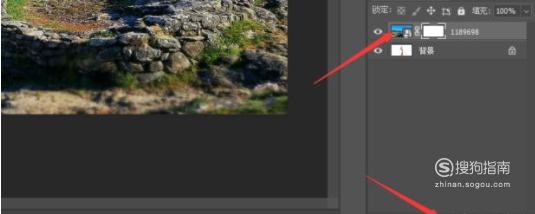
【步骤04】
点击一下蒙板图标,再在右上角找到画笔的图标。
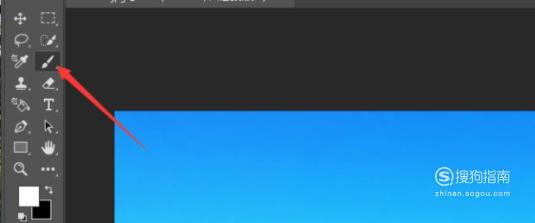
【步骤05】
更改前后的背景色,前为黑,后为白。

【步骤06】
用画笔画出背景的主体,然后将背景色对调,前为白后为黑。

【步骤07】
将背景主体周围多余的白色用画笔涂抹掉,这样就可以了。

标签:
相关文章
发表评论

评论列表